Corel PaintShop Pro Photo X2 Manuel utilisateur
PDF
Télécharger
Document
Guide de l’évaluateur Copyright 2007 Corel Corporation. Tous droits réservés. Guide de l’évaluateur de Corel® Paint Shop Pro® Photo X2 Protégé par les brevets américains 5652880; 5347620; 5767860; 6195100; 6385336; 6552725; 6657739; 6731309; 6825859; 6633305; d’autres brevets en instance. Les caractéristiques du produit de même que le prix, l’emballage, l’assistance et les renseignements techniques (ci-après les « Spécifications ») ne renvoient qu’à la version anglaise commercialisée au détail. Les spécifications des autres versions (y compris les versions linguistiques) peuvent varier. LE PRODUIT EST FOURNI PAR COREL « EN L’ÉTAT », SANS AUTRES GARANTIES NI CONDITIONS, EXPRESSES OU IMPLICITES, Y COMPRIS ET SANS S’Y LIMITER LES GARANTIES RELATIVES À SA QUALITÉ MARCHANDE ET SATISFAISANTE, À SA CONVENANCE À UN USAGE PARTICULIER OU À CELLES QUI RÉSULTENT DE LA LOI, D’UN RÈGLEMENT, DES USAGES DU COMMERCE, DU COURS HABITUEL DES TRANSACTIONS OU AUTRES. VOUS ASSUMEZ L’INTÉGRALITÉ DU RISQUE QUI SE RATTACHE AUX RÉSULTATS ET À LA MISE EN ŒUVRE DU PRODUIT. COREL N’AURA AUCUNE RESPONSABILITÉ ENVERS VOUS OU TOUTE AUTRE PERSONNE PHYSIQUE OU MORALE À L'ÉGARD DES DOMMAGES INDIRECTS, ACCIDENTELS, SPÉCIAUX OU CONSÉCUTIFS, QUELS QU’ILS SOIENT, Y COMPRIS ET SANS S'Y LIMITER, LA PERTE D'EXPLOITATION OU LE MANQUE À GAGNER, LA PERTE OU LA DÉTÉRIORATION DE DONNÉES OU AUTRE PERTE COMMERCIALE OU ÉCONOMIQUE, ALORS MÊME QUE COREL AURA ÉTÉ AVISÉE DU RISQUE QUE CES DOMMAGES SE PRODUISENT OU QU'ILS SOIENT PRÉVISIBLES. DE MÊME, COREL N’ENGAGE AUCUNEMENT SA RESPONSABILITÉ À L’ÉGARD DES RÉCLAMATIONS FORMULÉES PAR UN TIERS. SA RESPONSABILITÉ TOTALE MAXIMALE ENVERS VOUS NE DÉPASSERA PAS LE MONTANT QUE VOUS AUREZ PAYÉ POUR LE PRODUIT. DANS CERTAINS ÉTATS OU PAYS, L’EXCLUSION OU LA LIMITATION DE RESPONSABILITÉ AU TITRE DES DOMMAGES CONSÉCUTIFS OU INDIRECTS N’EST PAS AUTORISÉE. IL EST DONC POSSIBLE QUE LA LIMITATION DE RESPONSABILITÉ ÉNONCÉE CI-DESSUS NE S’APPLIQUE PAS À VOUS. Corel, le logo Corel, Paint Shop Pro, CorelDRAW, iGrafx, Knowledge Base, MediaOne, Painter, WinDVD, WinZip et WordPerfect sont des marques de commerce ou déposées de Corel Corporation et/ou de ses filiales au Canada, aux États-Unis et dans d’autres pays. Adobe et Illustrator sont des marques déposées d’Adobe Systems Incorporated aux États-Unis et ailleurs. DirectX, Microsoft, Outlook, Windows et Windows Vista sont des marques de commerce ou déposées de Microsoft Corporation aux États-Unis et/ou dans d’autres pays. Nik est une marque de commerce de Nik Software, Inc. Tous les autres produits, y compris le nom de polices et de société, ainsi que les logos, peuvent être des marques de commerce ou déposées de leur détenteur respectif. 021067 Contents 1 | Corel Paint Shop Pro Photo X2 à vue d’œi1 ...................1 2 | Profils utilisateurs............................................................5 Les passionnés de photos .................................................................................... 5 Généralistes en milieu de travail ........................................................................ 6 3 | Principales fonctionnalités..............................................7 Traiter ses photos à l’instar des pros................................................................... 7 Outils d’édition hors pair .................................................................................. 11 Outils photos puissants et faciles à utiliser ...................................................... 16 Réaliser des photos exceptionnelles ................................................................. 20 4 | Sommaire des nouveautés et améliorations ...............23 5 | Composants de Corel Paint Shop Pro Photo XI............25 Applications ....................................................................................................... 25 Ressources complémentaires............................................................................. 25 Documentation imprimée ................................................................................. 25 Documentation électronique ............................................................................ 26 Configuration requise ....................................................................................... 26 Configuration recommandée............................................................................ 26 Configuration complémentaire ........................................................................ 26 6 | Assistance technique et autres ressources ..................27 1 Corel® Paint Shop Pro® Photo X2 à vue d’œil Corel® Paint Shop Pro® Photo X2 est l’éditeur idéal pour les amateurs du numérique qui tiennent au rendu professionnel de leurs photos et aiment explorer de nouvelles approches stimulantes. Offrant une vaste panoplie de fonctions d’édition, des fonctions automatiques aux réglages de précision, cette version procure un espace de liberté qui grandit à mesure que l’utilisateur en acquiert la maîtrise largement facilitée par les outils d’apprentissage qui font autant pour le transfert des prises de vue, l’affichage, le tri et le traitement rapide. Rien d’étonnant à ce que cette nouvelle version, comme ses prédécesseurs, deviendra une référence dès que l’on parle d’éditeur puissant, convivial et abordable. De même, par son parti pris en faveur de l’édition photo, Paint Shop Pro Photo X2 occupera une place de choix dans la chambre noire des passionnés de photos numériques. À ceux-là et à tout autre utilisateur, Paint Shop Pro Photo X2 apporte des nouveautés qui s’ajouteront aux raisons d’en faire son élue. Laboratoire express : cette mini-application permet d’afficher et de régler des douzaines de photos en un rien de temps. On peut les recadrer, les faire pivoter et les retoucher sans en ouvrir individuellement les fichiers. Thème de l’espace de travail Graphite : ce thème, une nouveauté dans Paint Shop Pro Photo X2, fait voir sous un meilleur jour les photos en cours d’édition. Fusion de photos HDR : tirant parti de la fourchette automatique de l’appareil photo numérique, cette fonction permet de réunir des photos prises à des niveaux d’exposition différents et à fort contraste, une combinaison difficile à réaliser avec profit jusqu’ici. Commande Clarifier : intégrée, cette commande rehausse la qualité des photos au fil des touches de précision, Éclaircir ou Assombrir. Améliorée, la boîte de dialogue Film noir et blanc offre aussi cette commande et permet de mettre au point des images dynamiques, à haut contraste, à l’instar des photos en noir et blanc prises sous l’effet d’un filtre couleurs. Guide de l’évaluateur [ 1 ] Outil Maquillage : dans Paint Shop Pro Photo X2, cet outil s’est enrichi de deux modes — Étirement et Gouttes — tout aussi faciles à utiliser et offrant des résultats ultrarapides. Styles de calque : les effets, Reflet, Lueur externe, Biseau, Gaufrage, Lueur interne et Ombre portée, sont d’application facile et s’actualisent chaque fois le calque sous-jacent s’en trouve modifié. Filigranes visibles : en quelques clics, on peut appliquer un filigrane et se faire reconnaître le mérite d’une photo. Flux amélioré des tâches : Paint Shop Pro Photo X2 permet d’insérer des photos dans des documents, des présentations et des pages Web : les commandes Enregistrer pour bureau et Copie spéciale ainsi que les boîtes de dialogue repensées Redimensionner et Enregistrer sous, concourent à vous simplifier largement la tâche. Préservation automatique de l’original : à l’enregistrement d’une version modifiée, les photos d’origine ne sont plus écrasées et restent accessibles à des fins ultérieures. Ces fonctions sont arrimées à la palette Apprentissage qui, par sa conception par tâche, facilite la prise en main du logiciel et amène l’utilisateur à réaliser son projet ou à faire ce qu’il veut de ses photos. Pleinement intégrée dans l’éditeur, cette palette oriente le choix des outils nécessaires dès la sélection d’une tâche ou rubrique. De plus, grâce à son offre fonctionnelle généreuse, allant des commandes de correction à un clic aux réglages manuels, Paint Shop Pro fait accomplir bien des tâches d’édition courantes plus facilement que les applications comparables comme Adobe® Photoshop® Elements. Voici un aperçu éloquent des différences : • Remplacement des couleurs : avec l’outil Changeur de couleur, il suffit d’un clic pour changer la couleur de n’importe quel objet dans une photo sans nuire à la trame ni à la texture de la photo d’origine. Le même principe s’applique lorsqu’on éclaircit une couleur sombre. Avec Adobe Photoshop Elements, la tâche repose sur un processus manuel, difficile et multi-étape. • Correction de la perspective : cette fonction permet de corriger la perspective à la manière des objectifs orientables. De fait, une fois alignés les quatre coins d’un élément photo qui devrait être à angle droit, il suffit de cliquer deux fois. En revanche, Photoshop Elements met un jeu un processus complexe assorti de multiples réglages. • Flou sélectif de l’arrière-plan : profitant de la fonction Profondeur du champ, on peut faire ressortir un objet particulier dans une photo. Cette fonction simule aussi l’effet d’un objectif à faible ouverture. • Sujets de photos tirés à leur avantage : l’outil Maquillage, enrichi de nouveaux modes, fait blanchir les dents, maigrir, bronzer et éliminer bien d’autres imperfections. [ 2 ] Guide de l’évaluateur • Photos classiques : sept effets, faciles à appliquer avec la fonction Chronologie, donnent aux photos un véritable air rétro. • Suppression des objets indésirables : délimiter l’objet à supprimer et l’arrière plan devant le remplacer, le tour est joué. Cette technique est particulièrement utile lorsqu’il s’agit d’objets plus grands que la surface de la texture servant à les remplacer. Dans Photoshop Elements, cette tâche exige la duplication de l’objet créant ainsi des traces visibles. • Suppression de la frange violette : sollicitée, cette fonction détecte et efface l’effet d’ourlet qui apparaît sur le bord des objets à contraste élevé dans de nombreuses photos numériques. • Simulation d’un film infrarouge : l’effet éthéré des prises de vue en infrarouge est facile à simuler. L’effet Film infrarouge offre même des réglages qui simulent la lueur et le grain uniques de ce type de film. • Formats de fichiers CMJN : la gestion des couleurs, pleinement prise en charge, y compris les profils ICC, s’étend à l’importation et à l’exportation des formats de fichier CMJN. • Fusion des prises de vue en fourchette automatique : cette option, qui tire meilleur parti la fonction analogue d’un appareil numérique, permet de créer des photos qui retiennent tous les détails formés par les ombres et les hautes lumières. Guide de l’évaluateur [ 3 ] 2 Profils utilisateur Les appareils photo numériques se démocratisent et, suivant la vague, Corel Paint Shop Pro Photo X2 propose aux amateurs de tous niveaux les outils et commandes nécessaires pour traiter, modifier et améliorer leurs photos. Faciles à utiliser, ces outils d’édition comportent aussi des options avancées et des ressources d’apprentissage qui font réaliser rapidement des œuvres impressionnantes. Paint Shop Pro Photo X2 éveille aussi la curiosité. Au fil des acquis, l’utilisateur est incité à expérimenter les options professionnelles, des corrections automatiques aux commandes monoclic qui corrigent les défauts courants des photos numériques. En d’autres termes, loin d’entraver le flux des tâches et la créativité, Paint Shop Pro Photo facilite la prise en main, éclaire les étapes et étend la plage d’améliorations qui profiteront à chaque photo. Les passionnés de photos Pour les passionnés de photos, la photographie est avant tout une forme d’expression artistique. Ils la prennent au sérieux, s’y investissent au point d’en faire une activité semi-professionnelle à but lucratif. Naturellement, ils se soucient de la qualité de leurs prises de vue et profitent largement des outils d’édition numériques pour les améliorer. Ils font figure d’experts auprès des proches et sont souvent appelés à prendre des photos lorsqu’ils sont réunis en famille. En général, les passionnés possèdent du matériel de pointe tel qu’un appareil photo reflex numérique ou de puissants objectifs, et ont une préférence marquée pour les commandes manuelles et les formats de fichiers Raw. De plus, ils prennent beaucoup de photos et recherchent des outils qui font traiter par lot et avec efficacité un grand nombre de photos. Dans bien des cas, les passionnés de photos découvrent la photo numérique et souhaitent donc bénéficier d’outils faciles à prendre en main mais sans se voir imposer les contraintes ni les limites des applications expérimentales. Guide de l’évaluateur [ 5 ] Généralistes en milieu de travail De nos jours, nombreux sont les professionnels — rédacteurs techniques, architectes, agents immobiliers ou professionnels du droit — qui utilisent des images dans le cadre de leur travail quotidien, images qui ont l’avantage de présenter les idées mieux que ne font les mots et qui les aident à communiquer efficacement et à éviter les pièges linguistiques. Les images offrent aussi un autre avantage : elles leur permettent de redorer le blason de leur société vis-àvis des clients et des employés. Avec Paint Shop Pro Photo, ces utilisateurs peuvent vite peaufiner des images et les adapter au public cible. Et comme cette version offre une gamme d’outils faciles d’emploi et que les options de licences sont souples et abordables, les clients qui souhaitent la standardiser dans bénéficieront des trois avantages clés : déploiement aisé, compatibilité accrue des formats de fichiers et adaptation aux besoins particuliers. Depuis des années, dans bien des secteurs, de l’automobile à l’aérospatiale en passant par l’énergie, Paint Shop Pro est l’éditeur de choix de nombreuses sociétés. Paint Shop Pro Photo X2 conforte la donne en proposant des fonctions prisées par les entreprises multinationales telles que l’alternance dynamique des langues qui permettent de changer rapidement la langue de travail du logiciel. À l’ère de la mondialisation des échanges et de la diversité tout aussi accrue du milieu de travail, Paint Shop Pro Photo X2 est disponible en anglais, allemand, français, italien, espagnol, néerlandais, japonais, suédois, finnois, coréen, chinois (traditionnel et simplifié), polonais, tchèque et russe. [ 6 ] Guide de l’évaluateur 3 Principales fonctionnalités Paint Shop Pro Photo X2 propose au-delà des fonctions déjà impressionnantes de la version antérieure des fonctions de pointe qui simplifient l’édition et le traitement des photos numériques. Traiter ses photos à l’instar des pros Paint Shop Pro Photo X2 possède un éventail d’outils et de commandes qui font traiter rapidement un grand nombre de photos sans nuire à leur qualité. Où que l’on travaille, à domicile, dans un bureau ou dans un studio de photographie à cheval sur la qualité, ces outils et commandes concourent aux résultats voulus grâce à leurs atouts, à commencer par la convivialité et la rapidité. Nouveauté ! Laboratoire express : Rien n’a autant favorisé la révolution numérique que la possibilité de prendre des milliers de photos, sans se soucier du coût, même si cette possibilité signifie aussi qu’il faudra trouver le temps pour rapatrier les photos, les revoir, en supprimer certaines et en traiter d’autres. De puissance remarquable, le Laboratoire express est idéal pour traiter d’un coup un dossier plein de photos. Du tri à l’affichage, il permet de traiter une vaste quantité de photos sans qu’il soit nécessaire d’ouvrir individuellement les fichiers. Les utilisateurs avancés peuvent affiner les photos à l’aide d’un histogramme et des réglages de divers éléments, ombre, luminosité, reflets et saturation. Pour des résultats encore plus rapides, les utilisateurs moins avancés peuvent solliciter la commande Suggérer les paramètres, qui se rattache à l’outil Traitement optimal des photos. Le Laboratoire express destine aussi un ensemble d’outils à des tâches courantes telles que le recadrage, le redressement, la suppression de l’œil rouge ou l’élimination des défauts. Les photos peuvent être cotées ou classées selon différents critères pour faciliter la recherche des prises favorites. Guide de l’évaluateur [ 7 ] Le Laboratoire express accélère le traitement de photos par lot. A essayer ! Utilisation du Laboratoire express 1 Dans la barre d’outils standard, cliquez sur le bouton Laboratoire express . 2 Dans le Laboratoire express, cliquez sur Acquérir des photos. 3 Recherchez le dossier contenant les photos que vous voulez modifier et cliquez sur OK. 4 Dans la barre d’outils du labo, cliquez sur l’un des outils d’édition suivants : • Rectifier permet de redresser une photo • Recadrer réduit ou supprime les bords indésirables d’une image • Traitement optimal des photos supprime une dominante, éclaircit les images sous-exposées, assombrit les images surexposées et règle la saturation • Maquillage offre cinq modes — Correcteur d’imperfections, Brosse à dents, Larme, Bronzage et Étirement — propres à rehausser toute image • Pinceau de clonage supprime les défauts et les objets en les recouvrant par une autre partie de l’image • Œil rouge supprime rapidement cet effet qui apparaît souvent sur les photos La barre d’outils du laboratoire contient aussi des boutons desinés à supprimer les photos de même qu’à les afficher, à les faire pivoter et à les enregistrer. 5 Pour coter une photo, cliquez sur les étoiles au coin inférieur droit de la photo. [ 8 ] Guide de l’évaluateur A essayer ! 6 Cliquez sur les boutons Image suivante ou Image précédente pour faire défiler les photos dans le dossier. 7 Cliquez sur le bouton Quitter Laboratoire express pour le fermer. Nouveauté ! Filigrane visible : Les photographes, professionnels et amateurs, veulent mettre leur cachet sur les photos qu’ils prennent. C’est le cas surtout des photos qu’ils partagent. Avec la commande Filigrane visible, ils peuvent laisser sur les photos une marque discrète et en prévenir l’abus. Cette commande simplifie aussi la tâche si l’on préfère utiliser un logo ou un graphisme comme filigrane. Le gaufrage, l’une des options offertes, donne au filigrane un aspect subtile et professionnel. Filigrane visible : A essayer ! Ajouter un filigrane visible 1 Tout d’abord, créez un graphique qui servira de filigrane en cliquant sur Fichier ` Nouveau. 2 Dans la barre d’outil Outils, sélectionnez l’outil Texte . 3 Dans la palette Styles et textures, cliquez sur la case Propriétés du premier plan et de l’application du pinceau, puis choisissez une couleur pour le contour du texte. 4 Dans la fenêtre d’image, cliquez à l’endroit où vous voulez insérer le texte. 5 Enfoncez la touche Alt et tapez 0169 pour faire apparaître le symbole © et tapez 2007, puis cliquez sur Appliquer dans la boîte de dialogue Texte. 6 Enregistrez le fichier. 7 Ouvrez l’image devant porter la filigrane et choisissez Image ` Filigrane ` Filigrane visible. Guide de l’évaluateur [ 9 ] A essayer ! 8 Dans la boîte de dialogue Filigrane visible qui s’affiche, cliquez sur le bouton Rechercher et sélectionnez l’image filigranée que vous avez créée. 9 Dans le pavé Emplacement, optez pour Coin et choisissez une option d’emplacement sur la liste déroulante. 10 Dans le pavé Style, faites glisser les curseurs Taille, Opacité et Gaufrage pour personnaliser l’aspect du filigrane. Vous pouvez prévisualiser le filigrane dans le volet Après ou en cochant la case Prévisualiser une image. 11 Cliquez sur OK. Amélioration ! Préservation automatique des originaux et Enregistrer sous : Préserver ses originaux n’est plus un souci grâce à cette commande du même nom. De fait, lorsqu’on enregistre une image pour la première fois, il se crée automatiquement une copie de secours à un niveau vers le bas dans la hiérarchie des dossiers. Pour rétablir l’original, il suffit de solliciter la commande Restaurer l’original dans le menu Fichier. Paint Shop Pro Photo est connu pour le nombre de formats de fichiers dans lesquels on peut enregistrer les images. Dans la nouvelle version, la commande Enregistrer sous affiche des améliorations qui font qu’on peut dresser une liste de formats les plus usités et en choisir tout aussi facilement. Nouveauté ! Enregistrer pour bureau et Copie spéciale : il n’est pas toujours aisé d’apprêter une image à reproduire dans des documents, des présentations ou des pages Web. Mettant fin aux tâtonnements, la fonction Enregistrer pour bureau optimise automatiquement une image en fonction de la finalité prévue et évite des problèmes de taille, de convenance ou encore au stade de l’impression. Si l’on veut reprendre des images dans d’autres applications, la nouvelle commande Copie spéciale les apprête selon l’utilisation prévue. Et comme elle les redimensionne aussi, aucune donnée d’image inutile ne s’ajoutera au document. Les nouvelles commandes Enregistrer pour bureau et Copie spéciale optimisent les images en fonction de leur finalité ou destination. [ 10 ] Guide de l’évaluateur Envoi par courriel : Paint Shop Pro Photo X2 permet d’envoyer par e-mail des photos, des diaporamas et des clips vidéo sous forme de fichiers incorporés ou de pièces jointes. Un aperçu permet de vérifier les images avant de les envoyer et affiche en continu la taille des fichiers sélectionnés. Gestion des couleurs : le moteur de gestion des couleurs permet de lire et d’enregistrer dans les fichiers les données colorimétriques, en particulier, celles des profils ICC, ce qui garantit une meilleure correspondance entre l’affichage et l’impression. De plus, Paint Shop Pro X2 supporte la sortie CMJN en impression commerciale. Outils d’édition hors pair Paint Shop Pro Photo X2 dispose d’un choix d’outils performants qui corrigent presque toutes les imperfections d’une photo numérique. Si le problème tient à la qualité de l’image produite par l’appareil, une série d’outils rapides et faciles permet de s’en occuper. De plus, si les personnages des photos ne sont pas à leur avantage, on peut vite améliorer leur apparence. Amélioration ! Outil Maquillage : t out le monde veut être à son meilleur dès qu’il s’agit de prendre des photos. Cédant à nos préférences, Paint Shop Pro Photo X2 propose cet outil dont les modes concourent à rehausser l’apparence des sujets photographiés : • Nouveauté ! Étirement amincit d’un clic chaque personnage de la photo • Nouveauté ! Gouttes enlève le rouge des yeux irrités et injectés de sang • Amélioration ! Correcteur d’imperfections supprime les imperfections. • Amélioration ! Bronzage redonne du teint • Brosse à dents blanchit rapidement les dents décolorées. Étirement Gouttes Guide de l’évaluateur [ 11 ] Correcteur d’imperfections et Brosse à dents A essayer ! Utilisation de l’outil Maquillage et de ses modes 1 Dans la barre d’outils Outils, choisissez l’outil Maquillage 2 Choisissez le mode Étirement . dans la palette Options d’outils. 3 Entrez une valeur dans la zone Intensité. Des valeurs plus élevées compressent plus de pixels sur l’axe horizontal. 4 Cliquez sur le sujet de la photo, vers le milieu. Les pixels sont compressés autour du point où vous cliquez. 5 Choisissez Correcteur d’imperfections d’outils. dans la palette Options Le curseur se mue en cercles concentriques. 6 Réglez la commande Taille sur la plus petite taille permettant au cercle intérieur d’englober l’imperfection. Le cercle extérieur est utilisé pour le style et la texture qui feront disparaître l’imperfection. 7 Entrez une valeur dans la zone Intensité. Les valeurs sont comprises entre 1 et 100. Les valeurs les plus élevées appliquent une plus grande quantité de style ou de texture source (cercle extérieur) sur la zone d’imperfection (cercle intérieur). 8 Cliquez directement sur l’imperfection. 9 Choisissez le mode Gouttes dans la palette Options d’outils. 10 Entrez une valeur dans la zone Intensité. Des valeurs plus élevées permettent d’agrandir la zone de blanchissement de l’œil avec le risque de faire déborder le blanchissement de l’œil. 11 Effectuez un zoom avant selon vos besoins, puis cliquez avec précaution sur la zone des yeux injectée de sang. Outil Changeur de couleur : comme le nom l’indique, cet outil sert à changer facilement la couleur d’un objet (voiture, habit) dans une photo numérique. Plutôt que de remplacer tout bonnement une couleur, l’outil Changeur de couleur détecte et analyse les variations de luminosité causées par la lumière réelle et applique cette lumière à la nouvelle couleur pour produire un effet réaliste. [ 12 ] Guide de l’évaluateur Outil Changeur de couleur Réduction du bruit : lorsqu’on parle de photos, le terme « bruit » renvoie aux petites taches de couleur qui nuisent à la clarté d’une image ou photo numérique. Paint Shop Pro Photo X2 maîtrise le bruit de deux manières : d’une part, la commande Réduction rapide du bruit, qui élimine le bruit automatiquement et, d’une part, la commande Réduction du bruit de l’appareil photo numérique, qui permet de définir avec précision le degré d’application des corrections. À elles seules, ces commandes se comparent favorablement aux modules externes spécialisés en la matière qui coûtent autant que Paint Shop Pro Photo X2 ! Outil Correction de la perspective : cet outil vénérable, très apprécié pour sa polyvalence, corrige la perspective à la manière des objectifs orientables. De fait, il corrige la distorsion de la perspective due aux bâtiments inclinés, aux repères et objets gênants et à l’angle d’origine. Pour ajuster la perspective, il suffit d’aligner les quatre points d’angle d’une forme qui devrait être rectangulaire. Outil Correction de la perspective Suppression de la frange violette : la commande Traitement rapide de la frange violette supprime les éclats violets qui apparaissent parfois sur les bords et autour des objets dans des conditions d’éclairage à fort contraste. Guide de l’évaluateur [ 13 ] Suppression rapide de la frange violette des photos Outil Rectifier : redresser une image ne demande pas plus que le tracé d’une ligne sur un élément pictural, tel que l’horizon ou un bâtiment, qui doit être horizontal ou vertical. Outil Gommage de l’arrière-plan : avec cet outil, on peut effacer sélectivement des pixels. Par exemple, dans la photo d’une chaîne de montagnes, on peut effacer le ciel ou isoler un objet de la zone environnante. Lorsque l’arrière-plan d’une photo est effacé, les détails fins autour de la chevelure ou de la fourrure se maintiennent. Outil Suppression d’objets : si la différence entre une belle photo et une photo magnifique tient à un élément indésirable, tel qu’un réverbère ou un passant, alors cet outil mérite bien sa place. Il fera disparaître les parties inutiles d’une photo ou difficiles à masquer en substituant les éléments restants aux éléments supprimés. Délimiter l’objet à supprimer et la partie de l’arrière plan devant le remplacer, le tour est joué. Suppression d’objets [ 14 ] Guide de l’évaluateur Amélioration ! Outil Recadrer : ceux et celles qui aiment numériser plusieurs images à la fois seront épatés par les améliorations apportées à cet outil. En particulier, la commande Recadrer sous forme de nouvelle image engendre automatiquement un nouveau fichier à partir de la zone recadrée et laisse exposée la photo d’origine. Ainsi, on peut facilement séparer les fichiers image individuels du groupe numérisé. Le bouton Recadrer sous forme de nouvelle image est accessible depuis la palette Options d’outils ou de la barre flottante de l’outil Recadrer. La commande Recadrer sous forme de nouvelle image permet d’extraire des prises individuelles d’une photo de groupe numérisée. Guide de l’évaluateur [ 15 ] Outils photos puissants et faciles à utiliser Paint Shop Pro Photo doit sa réputation, celle d’un éditeur convivialité, aux réactions des utilisateurs qui contribuent ainsi à son développement. De fait, cette nouvelle version jette le pont entre divers groupes d’utilisateurs, tous amoureux de photos, entre ceux qui aiment les commandes d’édition automatiques et ceux qui réclament des outils plus avancés. Mieux que tout, cet éditeur suit l’évolution du numérique et propose des fonctionnalités qui font tirer le meilleur parti des appareils photo. Nouveauté ! Fusion de photos HDR : se nombreux appareils photo numériques sont équipés d’une fonction de prises de vue en fourchette automatique (« crochet auto ») qui permet les prises de vue à des valeurs d’exposition situées à quelques secondes d’intervalle. Cette fonction est surtout utile pour les scènes à fort contraste, par exemple, les couchers de soleil. Deux prises, ajustées à tour de rôle, permettent de capturer les ombres et les hautes lumières créant ainsi une photo unique, riche des détails des deux photos différentes. Idéale pour la prise de photos sur tripod et avec des appareils équipés d’une fourchette automatique, cette fonction aligne automatiquement les images capturées sur appareil mobile muni de nombreux réglages d’exposition manuels. La Fusion de photos HDR fait tirer le meilleur parti de son appareil photo numérique. A essayer ! Utilisation de la commande Fusion de photos HDR : 1 Cliquez sur Fichier ` Fusion de photos HDR pour afficher la boîte de dialogue du même nom. 2 Dans le pavé Charger les images, cliquez sur le bouton Parcourir et naviguez jusqu’au dossier contenant les photos résultant de prises en vue en fourchette. 3 Sélectionnez les photos à fusionner et cliquez sur Ouvrir. 4 Cliquez sur Aligner les images. [ 16 ] Guide de l’évaluateur A essayer ! 5 Dans le pavé Réglages, faites glisser le curseur Luminosité pour régler la luminosité globale de la photo résultante et le curseur Clarifier pour régler la clarté globale de la photo résultante. Pour appliquer automatiquement des réglages basés sur les photos que vous avez sélectionnées, cliquez sur Suggérer les paramètres. 6 Cliquez sur OK. Amélioration ! Effet Film noir et blanc : cet effet procure des tirages dynamiques en noir et blanc grâce à sa capacité de simuler des effets d’une photo en noir et blanc sous l’influence des filtres de couleur. Par la commande Équilibre des couleurs, Paint Shop Pro Photo X2 cède aussi aux caprices du créatif en lui permettant le choix d’une combinaison de couleurs quasi-infinie sur une interface conviviale. Améliorée, la boîte de dialogue Film noir et blanc offre aussi cette commande et permet de mettre au point des images dynamiques, à haut contraste, à l’instar des photos en noir et blanc prises sous l’effet d’un filtre en couleurs. A essayer ! Utilisation de l’effet Film noir et blanc : 1 Ouvrez un fichier image, puis cliquez sur le menu Effets ` Effets photos ` Film Noir et blanc et la boîte de dialogue du même nom s’affichera. 2 Dans le pavé Couleur du filtre, faites glisser le curseur à l’intérieur du spectre des couleurs afin de définir la couleur de filtre RVB. 3 Dans le pavé Réglages, faites glisser le curseur Luminosité pour régler la luminosité globale de l’image convertie ou le curseur Clarifier pour régler le contraste local ou piquant de l’image ainsi convertie. 4 Cliquez sur OK. L’utilisateur peut choisir une combinaison de couleurs quasi-infinie. Guide de l’évaluateur [ 17 ] Traitement rapide des photos et Traitement optimal : la commande Traitement rapide des photos applique automatiquement à une imagesix corrections usuelles, dès lors qu’elle est sollicitée. La commande Traitement optimal des photos analyse une photo et propose des réglages pouvant rehausser la luminosité, la netteté, le contraste et la saturation, paramètres qui auront été invoqués à l’étape du traitement rapide. Cette commande est tout à fait souple ! On peut donc expérimenter et affiner les réglages prévus. À tout moment, et si nécessaire, on peut revenir au premier rendu en reprenant simplement les réglages proposés à l’initial. Cette liberté d’action, confortée par la souplesse accrue de Paint Shop Pro Photo X2, procure à tous une confiance que rien ne saurait démentir. En proposant des modifications utiles, la commande Traitement optimal des photos met fin aux tâtonnements fastidieux. Profondeur du champ : cet effet permet de faire ressortir une zone ou élément particulier d’une image et rendre le restant de l’image flou, c’est-à-dire de le mettre hors foyer. On obtient ainsi la profondeur limitée du champ, effet qui exige normalement des ajustements manuels précis de l’ouverture de l’objectif. L’effet de profondeur du champ [ 18 ] Guide de l’évaluateur Réglages avancés : Paint Shop Pro Photo X2 propose aux utilisateurs avancés des outils et commandes professionnels qu’on trouve souvent dans les éditeurs d’images coûteux. Voici un aperçu des fonctionnalités avancées : • Niveaux et Courbes : ces fonctions dans Paint Shop Pro Photo X2 offrent un contrôle exceptionnel des réglages d’image essentiels. Par exemple, la boîte de dialogue Courbes comprend un histogramme qui améliore le rendu intuitif des photos et images. Pour les utilisateurs moins avancés, trois réglages automatiques optimisent en quelques clics le contraste et les niveaux de couleur de vos images. • Correction par histogramme : cette fonction affiche la plage tonale d’une image et ajuste l’équilibre des ombres, des tons moyens et des hautes lumières. Les utilisateurs bien plus avancés sauront en profiter pour corriger manuellement l’exposition. • Calques de réglages : chaque fois que le ton ou la couleur d’une image est modifié, ce changement se répercute aussi sur les informations sous-jacentes et, à terme, l’image se dégrade. L’avantage des calques de réglage est qu’ils ne modifient pas les calques de l’image eux-mêmes. Comme le disent les initiés, les calques font ajuster la couleur ou le ton des couches sous-jacentes sans que soient modifiés les pixels de la couche visée. En outre, on peut ajouter des calques de réglage pour comparer différentes corrections chromatiques ou constater l’effet produit par la combinaison de plusieurs corrections. Filtres correcteurs Distorsion de l’objectif : ces filtres, excellents comme d’habitude, corrigent les distorsions courantes: concaves, convexes ou en oeil de poisson. Filtres correcteurs Distortion de l’objectif : les images déformées n’y résistent pas ! Guide de l’évaluateur [ 19 ] Réaliser des photos exceptionnelles Paint Shop Pro Photo X2 offre éventail d’outils graphiques et d’effets originaux destinés à transformer une photo en une image vigoureuse. Cette recherche artistique à laquelle incite Paint Shop Pro Photo, au-delà de la retouche professionnelle que permettent ses outils de pointe, est l’un des grands atouts de l’application. De fait, à toutes les étapes, la créativité se trouve sollicitée, qu’il s’agisse d’appliquer à des photos des effets singuliers ou de leur donner un air rétro ou un style qui rappelle les anciennes techniques photographiques. Nouveauté ! Styles de calque : les effets Ombre portée, Gaufrage, et Reflet sont au nombre des éléments décoratifs que cette fonction permet d’appliquer depuis la boîte de dialogue Propriétés du calque. Les styles de calque font appliquer aisément aux iamges des effets artistiques. A essayer ! Utilisation des styles de calque 1 D’abord, créez un graphique en cliquant sur Fichier ` Nouveau. 2 Dans la barre d’outils Outils, choisissez l’outil Texte cliquez sur Applier. , tapez X2 et 3 Dans la palette Calques, cliquez deux fois sur l’objet texte. 4 Dans la boîte de dialogue Propriétés du calque, cliquez sur l’onglet Styles de calque. 5 Cochez les cases suivantes, l’une ou l’autre : • Reflet crée un reflet du calque sélectionné • Lueur externe applique une lueur externe autour du calque sélectionné • Biseau applique au claque un bord biseauté [ 20 ] Guide de l’évaluateur A essayer ! • Gaufrage confère au calque sélectionné un aspect gaufré ou en relief • Lueur interne applique au calque sélectionné une lueur interne • Ombre portée applique au claque sélectionné une ombre portée Cochez la case Calques pour afficher les données de calque et les effets appliqués. Lorsque cette case est décochée, les données de calque se désactivent et seuls les effets appliqués sont affichés. 6 Faites glisser les curseurs Opacité et Taille et choisissez une couleur pour affiner les effets de calque. 7 Cliquez sur OK. Film et filtres : Paint Shop Pro Photo X2 prévoit divers effets inspirés de films et de filtres classiques. On peut faire jouer divers effets chromatiques pour arriver à des résultats fort intéressants. Allant plus loin, en appliquant un effet de filtre graphique, on peut aussi simuler l’effet que produisent des filtres couleur sous l’objectif d’un appareil photo ou encore appliquer un effet chromatique pour simuler l’effet de différents types de film utilisés dans une caméra traditionnelle. Chronologie : cette commande, fidèle à son nom, permet de remonter le cours du temps et d’appliquer, par le jeu des réglages, les effets et styles connus des procédés photographiques anciens et non moins élégants. Par ses réglages, définis en fonction des styles des années 1830 aux années 1980, cette fonction permet de vieillir ses photos. Un aperçu, en mode direct, fait voir une photo à diverses époques. Pinceau déformant : l’outil Pinceau déformant donne naissance à des figures caricaturales lorsqu’on fait jouer les pixels dans une zone particulière d’une photo. Visualiseur des effets : cette fenêtre permet de prévisualiser un grand nombre d’effets avant d’en appliquer à une image. Outils de dessin vectoriel : avec l’outil Texte, on peut enrichir ses images de texte descriptif ou décoratif, le modifier et le formater sans difficulté. Les possibilités se multiplient dès qu’on sollicite l’outil Formes prédéfinies qui permet de dessiner sur les images des formes prédéfinies, telles que des légendes, des flèches, des fleurs et des équipements. Paint Shop Pro Photo X2 en offre maintenant une gamme élargie. Amélioration ! Tube à images : très prisé par les utilisateurs, et ce depuis longtemps, cet outil permet d’appliquer aux photos divers motifs artistiques hauts en couleurs. On peut, par exemple, émailler une scène de pique-nique de papillons et de scarabées, remplir un aquarium de poissons ou encadrer une photo de houx. Les tubes à images se présentent sous différents thèmes — Animaux, Motifs artistiques, Décorations, Nature, Objets photo, Plantes et Guide de l’évaluateur [ 21 ] feuilles — et on peut aussi s’en créer. Paint Shop Pro Photo X2 propose pour le bonheur des amateurs de nouveaux tubes à images. Amélioration ! Cadres et bordures : rien ne complète une photo ou en relève le caractère accrocheur que des cadres et bords. Paint Shop Pro Photo X2 en offre sur toute la gamme, et ces bords et cadres peuvent aussi être personnalisés ou en inspirer d’autres tout aussi élégants. Les possibilités créatrices ont été même augmentées par la nouvelle série dans cette version. [ 22 ] Guide de l’évaluateur 4 Sommaire des nouveautés et améliorations • Laboratoire express : ce labo permet de régler toutes les photos dans un dossier sans en ouvrir individuellement les fichiers. Les outils d’édition, complétés par les commandes à un clic, sont aussi puissants que rapides. • Outil Maquillage : cet outil s’est enrichi de deux nouveaux modes valorisants. Le mode Étirement accentue le profil des sujets photographiés tandis que le mode Gouttes enlève le rouge des yeux irrités et injectés de sang. • Fusion de photos HDR : cette fonction tire le meilleur parti de la fourchette automatique de l’appareil numérique grâce à la possibilité de réunir des photos prises à des niveaux d’exposition différents, sans nuire aux détails essentiels des photos respectives. Cette fonction intègre la commande Clarifier qui éclaircit ou assombrit automatiquement les photos qui gardent ainsi leur piquant. • Effet de film Noir et blanc : Enrichi, cet effet permet des tirages en noir et blanc à l’exemple des photos en noir et blanc prises sous l’effet des filtres en couleurs. Les combinaisons de couleurs possibles sont maintenant presque infinies et la commande Clarifier est aussi intégrée. • Enregistrer sous : cette fonction améliorée donne rapidement accès aux formats de fichiers les plus usités. • Préservation automatique de l’original : fini le souci d’écraser la photo d’origine ! Cette fonction crée automatiquement une copie de secours à un niveau inférieur dans la hiérarchie des dossiers de l’ordinateur. • Enregistrer pour bureau : cette nouvelle fonction optimise les images selon leur finalité écartant ainsi les problèmes de taille, de convenance ou d’impression. • Recadrer sous forme de nouvelle image : cette commande est tout indiquée lorsqu’on veut extraire des images individuelles d’une photo de groupe numérisée. • Format de fichier Raw : la prise en charge du format Raw est bien meilleure et la liste d’appareils pris en charge s’est allongée. Avis donc aux inconditionnels ! • Filigranes visibles : quoi de mieux qu’un filigrane pour signer ses photos et se faire connaître discrètement au public ! Guide de l’évaluateur [ 23 ] • Alternance dynamique des langues : changer de langue de travail n’a jamais été aussi facile. • Styles des calques améliorés : l’expérimentation des effets d’image populaires ainsi que la prévisualisation des résultats se font en toute facilité. [ 24 ] Guide de l’évaluateur 5 Composants de Corel® Paint Shop Pro® Photo X2 Applications • Corel® Paint Shop Pro® Photo X2 : dans sa nouvelle édition riche de l’apport des utilisateurs, cet éditeur de photos se veut un studio offrant un choix complet d’outils et commandes de qualité professionnelle. • Corel® MediaOne™ Plus : Téléchargeable sans frais par les acquéreurs de Paint Shop Pro Photo X2, ce logiciel pleines fonctions offre tous les outils nécessaires pour monter des diaporamas de grande qualité, avec transitions, musique d’ambiance et effets d’animation, et les graver sur DVD faciles à partager. Ressources complémentaires Corel Paint Shop Pro X2 regorge de ressources d’appoint utiles à la création : • Tubes à images : photos et images décoratives applicables d’un simple clic • Cadres : décorations et bordures d’application faciles • Bords de photo : forme unique, bords peignés ou à l’aspect déchiqueté • Motifs : choix de couleurs élégantes et de combinaisons uniques; arrièreplans et pages d’album-souvenir à personnaliser • Textures : l’impression de profondeur se dégage à l’application d’une couleur assortie d’une texture. Ressources en prime ! • Filtres d’effets des modules Nik™ : mis au point par le fabricant leader des filtres photographiques, ces modules externes proposent des fonctions qui rehaussent les photos numériques et en simplifient la retouche. (Ces modules ne sont disponibles qu’en anglais, allemand, française et espagnol.) Documentation imprimée • Guide d’utilisation de Corel® Paint Shop Pro® Photo X2 : ce guide (144 pages) décrit le flux des tâches d’édition photo et de retouche d’images courantes. Le guide reprend aussi les étapes indiquées dans la nouvelle Guide de l’évaluateur [ 25 ] palette Apprentissage et favorise ainsi le suivi et la prise en main rapide du logiciel. Documentation électronique • Fichiers d’aide : consultables par index ou plein texte, ces fichiers renseignent sur les fonctions spécifiques de même que sur les tâches courantes. Au besoin, on peut en cliquant sur les liens dans les boîtes de dialogue et la palette Apprentissage bénéficier d’aide contextuelle. • Palette Apprentissage : misant sur la simplicité, à commencer par sa conception d’ensemble, cette palette incite l’utilisateur, même débutant, à expérimenter des outils d’édition avancés. En fait, dès la mise en route, ce dernier voit grandir sa confiance en accomplissant des tâches et éprouve plus de plaisir en se voyant inviter par Paint Shop Prop à aller plus loin. • Version PDF des fichiers Aide de Corel Paint Shop Pro Photo X2 Configuration requise • Processeur 1 GHz • Windows Vista™ ou Windows® XP avec Service Pack les plus récents • Microsoft® DirectX® 9.0c ou supérieur (compris dans Windows XP et Windows Vista) • Internet Explorer® 6 ou supérieur (compris dans Windows XP et Windows Vista) • 256 Mo de mémoire vive (768 Mo sous Windows Vista) • 500 Mo d’espace disque disponible • Résolution écran 1024x768 et affichage couleur 24 bits Configuration recommandée • Processeur 2 GHz ou plus performant • 768 Mo de mémoire vive Configuration complémentaire • Microsoft® Outlook® Express ou un autre client de messagerie compatible MAPI (pour envoyer des messages électroniques à partir du produit) [ 26 ] Guide de l’évaluateur 6 Assistance technique et autres ressources Au chapitre des services d’assistance reliés à ses applications graphiques et bureautiques, Corel propose des options à plusieurs volets adaptés aux besoins des clients, des petites aux grandes entreprises en passant par des particuliers. Ces services sont offerts à l’échelle mondiale et les clients qui souhaitent en savoir plus sur les particularités régionales sont invités à consulter les pages de notre site Web (www.corel.fr/assistance). Service d’assistance gratuit Accessible tous les jours et à toute heure de la journée, la base de connaissances Corel permet à tout utilisateur inscrit, qu’il s’agisse de produits acquis sur le commerce ou par voie de licence, de bénéficier du soutien illimité, en particulier, des réponses aux questions techniques courantes et consultables dans sept langues : anglais, français, allemand, italien, espagnol, portugais et japonais. Pour accéder à la base de connaissances Corel, connectez-vous sur www.corel.com/knowledgebase. Assistance téléphonique Beaucoup de clients, des particuliers aux petites entreprises, préfèrent parler directement à un technicien Corel. Sensible à ce besoin, Corel prévoit le soutien en direct, de personne à personne, via une ligne sans frais. Dans cette formule, le premier appel d’assistance est gratuit tandis que les appels suivants sont à base d’incidents. Cette formule ne s’applique pas aux versions éducation, d’évaluation et OEM, car elles sont largement supportées par la base de connaissances Corel et les forums d’utilisateurs et, mis à part les problèmes d’installation et de démarrage, les appels d’assistance téléphonique les concernant sont payants. Tous les clients peuvent appeler le Service Clients Corel pour s’informer, sans frais, des commandes, des produits à acheter, de la procédure d’activation et ainsi de suite. Par incident, on entend la résolution d’un problème technique grâce à l’intervention du technicien, peu importe le nombre d’appels téléphoniques. Le premier appel, reçu à titre gratuit par le Service d’assistance technique Corel, ne couvre que les incidents touchant à l’installation et au démarrage ainsi que le Guide de l’évaluateur [ 27 ] dépannage de problèmes vraiment techniques. Toutes les autres consultations techniques, qui font appel à des documents pratiques indiquant la marche, seront assurées suivant une formule tarifée (Soutien prioritaire ou Premium ou encore Service professionnels). Assistance entreprise Ce service, très étoffé, s’adresse aux entreprises ou organisations qui ont besoin de services de gestion de compte y compris l’accès aux spécialistes de soutien chez Corel. De même, ces établissements ont recours à une équipe de techniciens professionnels, ont centralisé la gestion des services techniques ou ont besoin du soutien spécialisé. Organisés par équipes, ces spécialistes sont capables de fournir les ressources nécessaires au maintien d’un environnement vital et adoptent vis-à-vis des besoins des entreprises une approche globale, soit l’intégration, le standard ODMA (API), la configuration de réseau, les platesformes à client léger, le déploiement sur réseau d’applications à grande échelle et les besoins des développeurs à l’interne. Services professionnels Les Services professionnels Corel conçoivent et mettent en œuvre des solutions adaptées aux besoins clients aussi bien dans le secteur public (administrations publiques) que dans le secteur privé, PME-PMI et grandes entreprises (aérospatiale, défense, fabrication, services publics et financiers, vente au détail). Organisés par domaines d’expertise, ces services recouvrent le déploiement de nouvelles technologies, le déploiement de logiciels, l’automatisation des applications, l’intégration et la prise en charge de solutions et modules tiers et la formation. Programme Partenaires Corel Par sa souplesse, ce programme répond aux besoins exprimés par les partenaires en mettant à leur disposition un choix d’outils et de services d’assistance hors pair. [ 28 ] Guide de l’évaluateur À propos de Corel Corel est un éminent éditeur de logiciels — graphiques, bureautiques et médias numériques — comptant plus de 100 millions d’utilisateurs et dont la gamme se signale par les marques telles CorelDRAW® Graphics Suite, Corel® Paint Shop Pro®, Corel® Painter™, Corel DESIGNER®, Corel® WordPerfect® Office, WinZip® et iGrafx®. En 2006, suite au rachat d’InterVideo et Ulead, cette gamme bien implantée s’est enrichie de produits qui, à l’instar de WinDVD®, se classent parmi les meilleurs au rayon des éditeurs vidéo, d’images et de DVD. Faciles à prendre en main, ces produits favorisent la productivité et la créativité, deux atouts qui ont valu à Corel de nombreux prix et distinctions dans les domaines de l’innovation, du design et du rapport qualité-prix. Corel commercialise ses produits dans plus de 75 pays au travers d’un réseau de distribution formé de revendeurs, de détaillants, de fabricants OEM et de sites web Corel à l’international. La société est basée à Ottawa (Canada) et gère d’importants bureaux aux États-Unis, au Royaume-Uni, en Allemagne, en Chine et au Japon. Ses actions ordinaires sont cotées à la bourse NASDAQ sous le symbole CORL et à la Bourse de Toronto sous le symbole COR. Contact presse en Amérique du Nord Amie Hoffner Premier responsable, relationniste, Médias numériques Corel Corporation 952-294-2350 [email protected] Contact presse EMEA et APAC Deborah Thomas Relationniste en chef, EMEA et APAC Corel UK Limited +44 (0) 1628 589850 [email protected] Corel Corporation Corel UK Limited Corel TW Corp. 1600, avenue Carling Ottawa (Ontario) Canada K1Z 8R7 Sapphire Court Bell Street Maidenhead Berkshire SL6 1BU Royaume-Uni 7F No. 399, Rueiguang Rd, Neihu District, Taipei City Taiwan, 114, R.O.C. ">
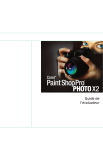
Lien public mis à jour
Le lien public vers votre chat a été mis à jour.